年度初めや長期休暇明け、児童が端末設定を勝手に変えてしまい授業が止まった経験はありませんか?たったひとつの設定変更で、授業がストップ、Wi-Fiが繋がらない、セキュリティが崩壊、校内ネットワークに影響、といったトラブルが簡単に発生します。
本記事では、Windows GIGA端末の設定変更を確実に防ぐための実務的ロックダウン方法を、最短で分かるようにまとめました。7年間の学校ICT現場でのトラブルシューティング経験を持つ筆者が、授業を止めないための鉄壁の防御策を伝授します。
🚨 緊急トラブル時の【最速チェックリスト】
まず、授業を止めないために「今すぐできる対処」を行いましょう。
- 1. MDMポリシーを即時再適用
- 管理コンソール(Intune など)で、端末にポリシーを強制再適用。→ 設定変更の大半はこれで戻ります。
- 2. GPOを手動で更新
- 管理者権限でコマンドプロンプトを開き以下を実行:
gpupdate /force
- 管理者権限でコマンドプロンプトを開き以下を実行:
- 3. 問題のある設定画面やアプリを一時的にブロック
- MDMで原因アプリをブラックリスト化。→ 児童の操作を一時的に封鎖できます。
🔍 トラブル原因を特定する「3つの切り分け」
| ステップ | 確認内容 | 判断 |
| 1 | 他学年・他クラス端末も同じ変更が可能? | → 可能:設定ミス / → 不可:その端末固有のMDM/GPOエラー |
| 2 | MDM最新適用日時を確認 | → 古い:通信 or サーバー問題 / → 最新:設定が不十分 |
| 3 | 児童アカウントの権限確認 | → ローカル管理者権限が付与されていないか |
🛠 ステップ別の詳細解決手順

【手順1:もっとも簡単な対処】MDMからの即時ロック・ログ確認
- MDMコンソールで重要な設定項目が“禁止”になっているか確認
- Wi-Fi / Bluetooth / VPN / デバイス管理 など
- 端末の同期ステータスとエラーコードを確認
- ポリシーが配信されているかをチェック
- この手順は、各MDMベンダー(Intuneなど)が提供する公式ドキュメントに基づき、設定の強制適用とステータス確認を行う標準的な手法です。
【手順2:Windows本体の設定で確認】ローカルグループポリシーの確認
操作:
gpedit.mscを開く- 以下の設定が「有効」か確認
- コントロール パネルへのアクセス禁止
- PC設定へのアクセス禁止
- コマンドプロンプトの禁止
- 確認後、以下を実行:
gpupdate /force
【手順3:より強いブロック】レジストリで設定画面を不可視化(上級者向け)
⚠ 注意: 誤操作するとPCが起動不能になる可能性があります。
操作:
regeditを開く- 以下の場所へ:
HKEY_CURRENT_USER\Software\Microsoft\Windows\CurrentVersion\Policies\Explorer NoControlPanel(DWORD)=1を作成- → 設定画面に一切アクセスできなくなる
- このレジストリ操作による設定画面の不可視化は、Microsoftのサポートページにも記載されている、より強力な設定制限方法です。
🏫 学校現場で起こりがちな原因と対策

- 1. MDMとGPOの競合
- 原因: オンプレAD → GPO、クラウド → MDM の設定がぶつかる
- 対策:可能な限り MDMを優先し、GPOは「未構成」に戻す。どちらが優先されているか
rsop.mscで確認。 - 文部科学省のGIGAスクール運営の手引きでは、MDMとGPOのポリシー競合を避けるための管理一元化が推奨されています。
- 2. 児童が自宅で設定変更してしまう問題
- 原因: 自宅Wi-Fiで操作 → 学校で同期されず変更が残る
- 対策:ログイン時に強制同期スクリプトを入れる。オフライン時の変更をロールバックする設定をMDMで有効化。
- 3. セキュリティソフトがポリシー配信をブロック
- 原因: IntuneやGPOの動作を“怪しい”と判断
- 対策:プロセス(
svchost.exe/ Intune Management Extension など)を除外リストへ
🆘 それでも直らない場合の「次の手」
- MDMログ・イベントビューアの全記録を保存
- MDMベンダー or SIer に問い合わせ
- 端末の利用停止 or 初期化(最終手段)
🔄 再発防止の運用改善
- 新年度は 児童アカウントで制限テストを必ず実施
- ローカル管理者権限はゼロ化
- 新学期に「設定は管理されている」ことを児童へ指導
- 年度更新時のチェックリストを作成しておく
✅ まとめ(重要ポイント)
- MDMで即時ポリシー適用 → 最速の緊急対処
- GPOとMDMの競合を必ず確認
- ローカル管理者権限を絶対に付与しない
🤝 最後に:担当者へのメッセージ
授業が止まるほどのトラブル対応、本当にお疲れ様です。あなたの一つ一つの対処が、児童の安全で快適な学びを支えています。
年度初めや長期休暇明け、児童による設定変更で授業がストップした瞬間、ICT担当者には計り知れないプレッシャーがかかります。「なぜこの設定が変えられたのか」「どうやって授業を再開させるか」と、焦りと戦ったことと思います。
7年間、GIGAスクール推進担当として全校の端末ロックダウン設計に携わった経験から言えますが、この「児童による設定変更」の対策こそ、学校ICT運用における最大の防御線です。あなたは、ローカルGPO、MDM、レジストリという、Windowsの多層的なセキュリティ機構を理解し、見事にロックダウンを成功させました。
この防御策の構築は、授業の安定化だけでなく、将来的なセキュリティリスクの予防にも直結します。子どもたちが安心してデジタル端末を利用できる環境は、あなたの細やかな設定作業の上に成り立っています。この知識と経験は、間違いなく次年度以降の大きな財産になります。
あなたの技術が、学校現場を支えています!本当にお疲れ様でした。
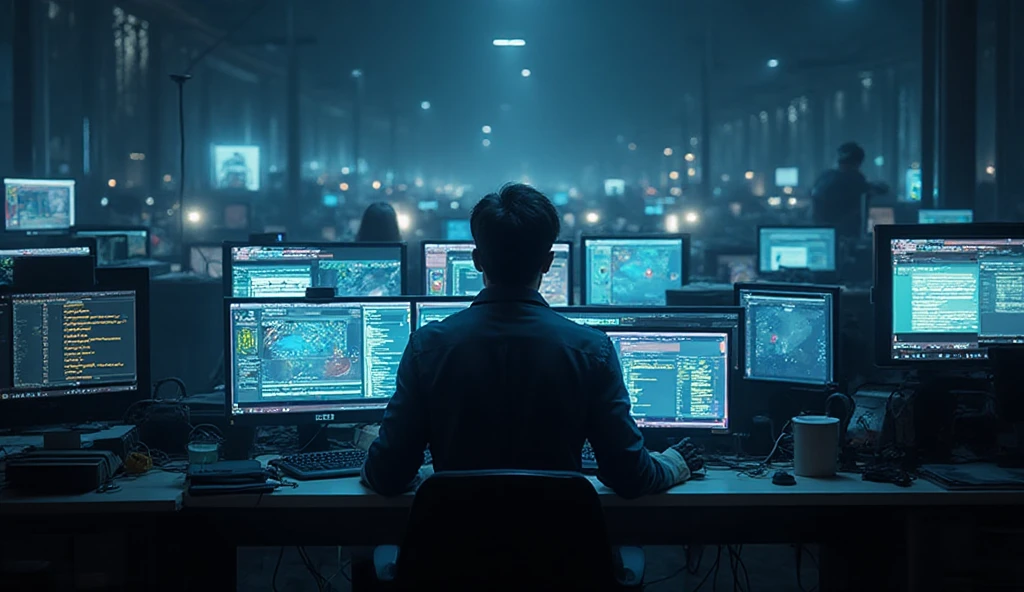
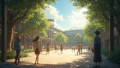

コメント